「Gitって何?」初心者向けにわかりやすく解説!IT業界で必須のツール、Git理解への第一歩

Gitとは何か:基本的な概念とその重要性
Gitとは、プログラムのソースコードなどの変更履歴を記録・追跡するための分散型バージョン管理システムです。2005年にリーナス・トーバルズ(Linuxの開発者)によって開発されたこのシステムは、ソフトウェア開発の現場で幅広く使用されています。同時に複数の人が同じソースコードに対して変更を加える場合、その結果を一まとめにすることが求められます。Gitはそうした作業を助けるツールとなります。 ソースコードの変更履歴を保存しておくことで、どのタイミングでどのような変更が行われたのか確認することが可能になります。これにより、バグを特定したり、システムが問題を抱えている原因を追究したりする際の手掛かりになります。 Gitの大きな特徴の一つは、「分散型バージョン管理システム」であること。これは、全員が全てのファイルと履歴をローカルに持つことができ、作業時にはサーバーに接続する必要がないという点で中央集権型のシステムとは異なります。これにより作業の効率化や、ネットワークが不安定な環境でも作業が可能となるなど、プロジェクトの自由度が格段に向上します。 また、ブランチと呼ばれる機能を活用することで、同じソースコードを元に別々の作業を行い、後でそれを統合するといった柔軟な開発が可能となります。ブランチは作業の分岐点と言え、新しい機能を試すためのサンドボックスのような役割を果たします。 これらの特性により、大規模なプロジェクトでも効率的な作業が実現可能となるGitは、IT業界での重要な基礎技術の一つとなっています。初心者の方はまず、Gitがどういった問題を解決するために作られたのか理解し、そこから具体的な操作方法を学んでいくことをお勧めします。
このトピックはこちらの書籍で勉強するのがおすすめ!
この記事の内容をさらに深く理解したい方におすすめの一冊です。実践的な知識を身につけたい方は、ぜひチェックしてみてください!
Gitを学ぶ必要性:IT業界でのGitの活用事例
IT業界において、Gitは生産性向上のカギとなる不可欠なツールのひとつとなっています。多くの企業が、プロジェクトの進行管理や品質保証、さらにはパフォーマンス向上のために、Gitを積極的に採用しています。以下に、具体的な活用例を挙げてみましょう。 最も基本的なケースとして、ソフトウェア開発プロジェクトでの利用が挙げられます。AzureやAmazonなどの大手テック企業では、Gitを使った統合開発環境がベースとなっています。トーバルズが自身のプロジェクトであるLinuxの開発管理を担当するために作り上げたGitは、膨大なコード量を扱う大規模プロジェクトでの効率的な作業を実現し、その品質向上に寄与しています。 また、オープンソースの世界でも、Gitは中心的な役割を果たしています。有名な例としては、GitHubというプラットフォームがあります。GitHubは全世界の開発者が自身のプロジェクトを公開し、他の人とコラボレーションしながら開発を進める場となっています。このプラットフォームも、Gitの理念に基づき開発されています。 さらに、まったくコードとは関係がない領域でもGitの活用が進んでいます。コンテンツ制作やデザイナーの間でも、協同作業をスムーズに進めるためにGitが利用されているのです。文書や設計図のバージョン管理がGitで行われることによって、プロジェクトの進行状況や変更点を把握しやすくなり、効率性と透明性が向上します。 これらの例を見ても明らかなように、Gitの理念と機能は、効率的かつ信頼性の高いチームワークを実現し、それが結果としてプロジェクトの品質向上につながっています。このようなGitの利点を理解し、学び、活用することで、あなたもIT業界でより大きな成果を得ることができるでしょう。
このトピックはこちらの書籍で勉強するのがおすすめ!
この記事の内容をさらに深く理解したい方におすすめの一冊です。実践的な知識を身につけたい方は、ぜひチェックしてみてください!
Gitの始め方:Installationと基本的なセットアップ
それでは、経験豊富な開発者が普段どんな風に Git を使っているのか、その一部を見てみましょう。まず最初に、Gitをはじめるためには、まずインストールが必要です。 まずは公式ウェブサイト(https://git-scm.com/)よりGitのインストーラをダウンロードしましょう。WindowsやMacOS、LinuxといったOSごとに対応したバージョンが用意されていますので、ご自身の環境にあったものを選択します。インストールはウィザードに従って進めれば、特別な設定なしに簡単に行うことが可能です。 本格的にGitを使い始める前に、まずユーザー名とメールアドレスの設定を行いましょう。これらはコミット(変更履歴を記録)作成時に必要となる情報です。以下のコマンドをGit Bashやターミナルで実行することで、設定を行うことができます。 ``` git config --global user.name "あなたの名前" git config --global user.email "あなたのメールアドレス" ``` 以上で、基本的なセットアップが完了です。これだけでも、ローカルマシンでソースコードのバージョン管理を行うことができます。 なお、より高度なバージョン管理を行うためにはリモートリポジトリも活用する必要があります。リモートリポジトリは、独自のサーバー上に設定することも可能ですが、GitHubやBitbucketなどのクラウドサービスを利用するのが一般的です。これらのサービスを活用することで、複数人での共同作業やソースコードのバックアップ、公開が容易に行えます。 これらのサービスも、登録と基本設定はウェブ上のフォームに従って進めることで、簡単に行うことができます。ただし、秘密鍵と公開鍵のペアを生成し、公開鍵をGitHub等のサービスに登録する設定が必要となります。 以上が、Gitのインストールと基本的なセットアップの手順です。一見複雑に思えるかもしれませんが、ひとつひとつ手順を追っていけば、誰でも難なくセットアップを完了させることができます。次回は、実際のソースコード管理のための基本的なコマンド、コミットとプッシュ、プルについて学びましょう。
このトピックはこちらの書籍で勉強するのがおすすめ!
この記事の内容をさらに深く理解したい方におすすめの一冊です。実践的な知識を身につけたい方は、ぜひチェックしてみてください!
Gitの基本操作:CommitとPush、Pull
それでは実際に、Gitの基本操作についてみていきましょう。この節では、「コミット(commit)」、「プッシュ(push)」、「プル(pull)」という3つの基本的な命令について解説します。 まず「コミット(commit)」について説明します。Gitでは変更履歴を追跡管理するために、"I made changes"と宣言するために「コミット」を使います。事故やミスから復旧する役割も果たします。具体的なコマンドは「git commit」で行いますが、その前に「git add [ファイル名]」というコマンドを実行することで、変更したいファイルをコミットの対象(ステージ)に含める必要があります。その後、「git commit -m "コミットメッセージ"」というコマンドを実行することで、ローカルリポジトリへのコミットを行うことができます。 次に「プッシュ(push)」について説明します。「プッシュ」は、自分のローカルリポジトリの変更をリモートリポジトリに反映させるための命令です。「git push [リモートリポジトリ名] [ブランチ名]」というコマンドを実行することでプッシュを行うことができます。 最後に、「プル(pull)」について説明します。「プル」は、リモートリポジトリの最新の変更を自分のローカルリポジトリに取り込むための命令です。「git pull [リモートリポジトリ名] [ブランチ名]」というコマンドを実行することでプルを行うことができます。 以上の3つの基本的なGitの命令を覚えることで、本格的なバージョン管理が可能になります。ただし、これらの命令はターミナルやコマンドプロンプト、またはGitのGUIツールを通じて実行するため、基本的なコマンド操作に慣れる必要があります。繰り返し練習することで、自分の作業フローに組み込むことが大切です。 また、Gitにはこれらの基本命令以外にも「clone(クローン)」、「branch(ブランチ)」、「merge(マージ)」など、様々な便利な命令が用意されています。これらの命令についても順次学んでいくと、より高度なバージョン管理が行えるようになります。 以上がGitの基本操作についての解説です。次回は、グループでの作業時に重要となる「ブランチ」について学びましょう。
このトピックはこちらの書籍で勉強するのがおすすめ!
この記事の内容をさらに深く理解したい方におすすめの一冊です。実践的な知識を身につけたい方は、ぜひチェックしてみてください!
Gitのブランチ:グループ作業時のベストプラクティス
それでは、「ブランチ」について詳しく解説していきましょう。まずはブランチとは何かから学んでいきます。
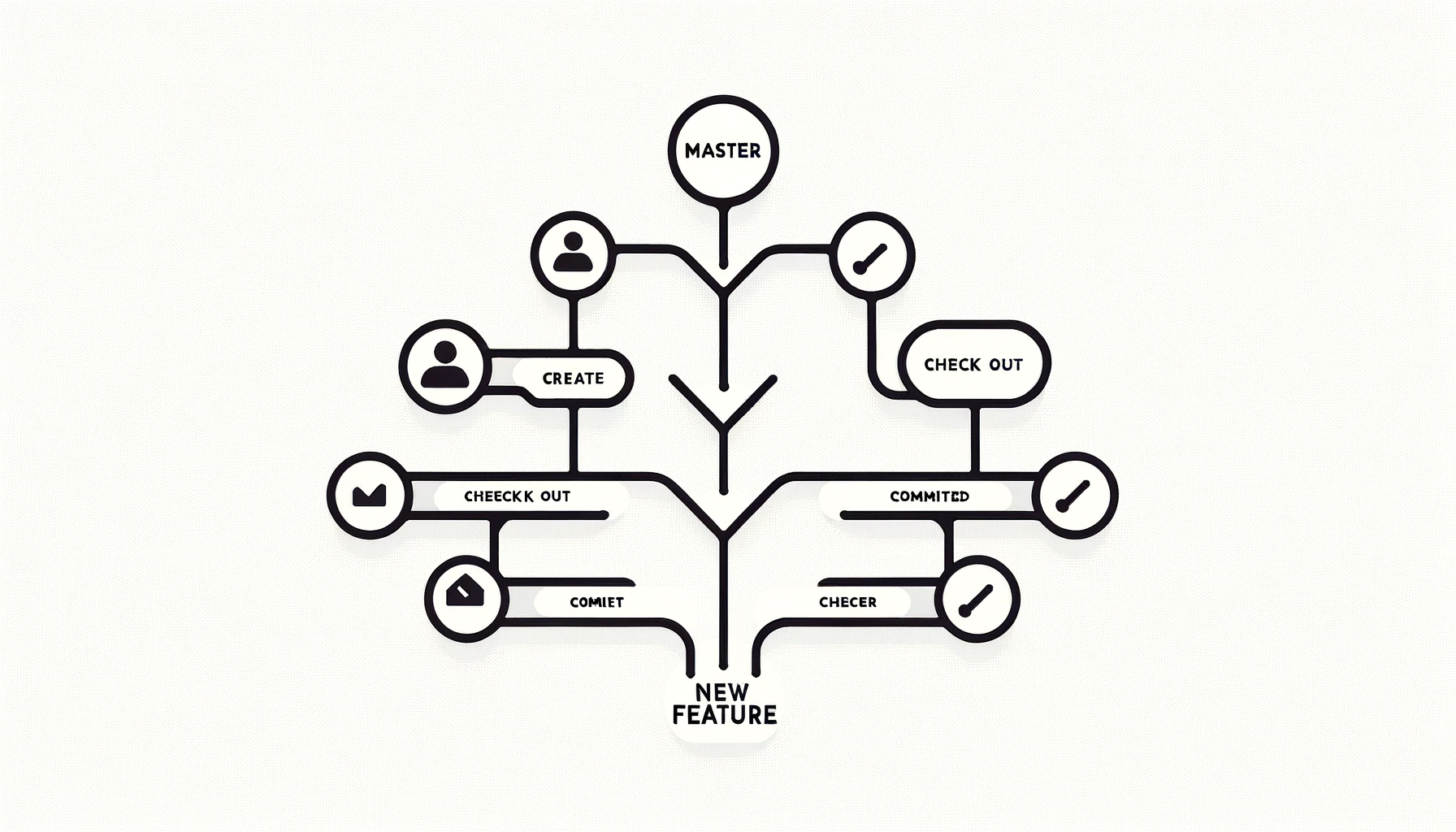
ブランチとは、作業履歴の流れを分岐させるための機能で、他の人の作業に影響を与えることなく自分の作業を進めることができます。ある種の実験や新しい機能の開発、問題の修正などを分業しやすくします。基本的なコマンドは「git branch」で、新たなブランチを生成することができます。 新たにブランチを作成した場合、既存のブランチから派生(分岐)されます。ブランチ作成時には、「git branch [新しいブランチ名]」というコマンドを用います。新たなブランチを作成した後に「git checkout [ブランチ名]」というコマンドを用いることで、そのブランチに切り替えることが可能です。これを用いて、新機能の開発やバグの修正を行い、作業が終了したらメインブランチに統合することができます。 メインブランチへのブランチの統合(マージ)は、「git merge [ブランチ名]」というコマンドで行います。「git merge」を行う前には、「git checkout [メインブランチ名]」でメインブランチに切り替えておく必要があります。ただし、マージを行うときには注意が必要です。同じ箇所を異なるブランチで編集した場合、コンフリクト(衝突)が発生する可能性があります。このような場合フィールド内部で手動的に解決する必要があります。 イメージしやすいように、たとえば以下のようなフローを考えます。 1. 「git branch new-feature」で「new-feature」ブランチを作成。 2. 「git checkout new-feature」で「new-feature」ブランチへ切り替え。 3. 新機能の作業を行い、コミットを積み重ねる。 4. 「git checkout master」で主ブランチへ戻る。 5. 「git merge new-feature」で「new-feature」ブランチの変更を主ブランチに取り込む。 合わせて「git branch -d [ブランチ名]」で不要になったブランチを削除することも忘れないでください。その際には、そのブランチの全ての変更内容が他のブランチにマージされていることを確認することが大切です。 以上が、ブランチとその活用方法についての解説です。Gitのブランチ機能を活用することで、効率的な開発作業が可能になります。ただし、「マージ」に際しては注意が必要なので、常に予測可能な範囲でブランチを活用しましょう。次回は、Gitで起こり得るトラブルとその解決方法について学びます。
このトピックはこちらの書籍で勉強するのがおすすめ!
この記事の内容をさらに深く理解したい方におすすめの一冊です。実践的な知識を身につけたい方は、ぜひチェックしてみてください!
Gitでのトラブルシューティング:よくある問題とその解決方法
Gitを活用してプロジェクトの進行やファイルの管理を行う中で、思わぬトラブルに出くわすことも少なくありません。そんな時は焦らず、まず問題の状況を把握し、適切な解決策を探してみましょう。ここでは、日常的によく遭遇するGitのトラブルと、それを解決するための具体的な手順を課題別に挙げていきます。 1. 変更を取り消したい(Undo) 「git commit」でコミットした後にトラブルが発生し、変更を取り消したい場合、「git revert [コミットID]」コマンドを使います。これにより、指定したコミットの逆操作を行う新たなコミットが作られます。 2. 直前のコミットをやり直す(Amend) 「git commit」を実行した直後に「git commit --amend」コマンドを使うと、直前のコミットをやり直すことができます。これは、コミットメッセージのミスペルや変更をコミットし忘れた場合などに便利です。 3. 過去のコミットに戻る(Checkout) ある特定のコミットに戻りたい場合は、「git checkout [コミットID]」コマンドを使います。ただし、この方法で過去のコミットに戻ると、以降のコミットは一時的に「見えなく」なります。 4. ブランチで発生したコンフリクト(衝突) 異なるブランチで同じファイルの同じ行を編集した場合、マージの際にコンフリクトが発生する可能性があります。この場合、コンフリクトが発生したファイルを開き、編集箇所を確認し矛盾する部分を手動で解決します。解決したら「git add [ファイル名]」でステージングし、「git commit」でコンフリクトの解消をコミットします。 5. 誤ったブランチで作業をした 意図しないブランチで作業してしまった場合、「git stash」を使って現在の作業内容を一時的に退避させ、正しいブランチに戻って「git stash pop」で作業内容を戻します。 どのトラブルにも共通するのは、「git status」、「git log」などのコマンドを活用し現在の状態を確認しながら進めることです。また、Gitのトラブル解決では「git reflog」も有力なツールです。これは全ての操作履歴をトラッキングするコマンドで、どこで問題が起こったのか追いかけることができます。 ここで紹介したトラブルと解決策の一部です。Gitには多くのコマンドとオプションが存在し、それぞれのシナリオに対する解決策があります。どんなトラブルに直面した場合でも、一次情報源となる公式ドキュメンテーションや、豊富なユーザーコミュニティに積極的にアクセスしてください。
このトピックはこちらの書籍で勉強するのがおすすめ!
この記事の内容をさらに深く理解したい方におすすめの一冊です。実践的な知識を身につけたい方は、ぜひチェックしてみてください!
一歩進んだGitの活用:アドバンスレベルのヒント
一歩進んだGitの活用を達成するためには、アドバンスレベルのテクニックとプラクティスを理解し、それを適用することが必要です。ここでは、"Rebasing"、"Cherry Picking"、"Aliases" のようなテクニックについて学びます。 1. "Rebasing"とは: "Rebasing" は、ブランチ間で変更を統合するための強力なツールです。"git merge"と似ていますが、「rebase」は変更を"移動"します。つまり、一つのブランチで行われた変更を別のブランチに適用します。しかし、「rebase」を適用する前に、"git log"や"git diff"を使用して、変更内容を把握することが重要です。 2. "Cherry Picking"とは: "Cherry Picking"は、特定のコミットを別のブランチに適用します。これは、特定の機能や修正が必要な時に特別に役立ちます。"git cherry-pick [コミットID]"コマンドを使うことで、別のブランチにそのコミットを適用できます。 3. "Aliases"(別名)とは: "Aliases" は、一般的なGitコマンドを短縮形にして、タイピングを最小限に抑える機能です。"git config"コマンドを使って、よく使用するコマンドに対して短縮形を作ってみましょう。例えば、"git config --global alias.co checkout"とすることで、"git co"と入力するだけで"git checkout"コマンドを実行できます。 以上の技術は、プロの開発者が日々の作業を効率的に行うために使用しています。しかし、それらのテクニックは、コミット履歴を書き換えたり、複雑な操作を行うため、初心者が試す前に十分な理解と習熟が必要です。責任を持って使用し、チームの方針に従ってこれらの高度な操作を行いましょう。 ここで紹介したもの以外にも、Gitには他にも高度な機能が多数含まれています。ぜひ公式ドキュメンテーションや他の学習資源を活用し、Gitの深い部分について学ぶことをお勧めします。
このトピックはこちらの書籍で勉強するのがおすすめ!
この記事の内容をさらに深く理解したい方におすすめの一冊です。実践的な知識を身につけたい方は、ぜひチェックしてみてください!
まとめ:これからGitを活用するために必要なこと
まずはじめに、この記事を読んでいただき、ありがとうございました。ここに書かれている情報はGitの基本的な概念から、初心者でも始められる方法、さらにはプロの開発者が使っているような詳細なテクニックまで、幅広くカバーしています。 Gitを学ぶ過程では、確かに困難や混乱を感じることもあるかと思います。しかし、探求心を持ち続け、躊躇することなく新しいことに挑戦していくことが、IT業界でのスキルを磨く上で最も重要なポイントとなります。 今回解説したテクニックの中には、"Rebasing"、"Cherry Picking"、"Aliases"など、複雑な操作が含まれていました。これらは、経験を積んで習熟していくことで、開発をより効率的に進めることができるようになります。使いこなせるよう習熟するほど、Gitは多大な価値を提供してくれます。 必要な知識はこの記事を読むことで得ることができましたが、実際の運用へと移行する際には、チームやプロジェクトの現状を把握し、ベストプラクティスを磨きつづけることが求められます。また、万が一Gitでトラブルが発生した場合も、この記事を再度チェックすることで解決の糸口を見つけることができるはずです。 Gitにはまだまだ探求する価値のある多くの機能が存在します。公式ドキュメンテーションや各種オンラインリソースを活用し、以下の3つのピラーを忘れずに学習を進めてください。 1. 継続的な学習:新しい機能やテクニックが常に出てくるので、それに追従し続けることが大切です。 2. 実践:知識を身につけるために一番有効なのは繰り返し手を動かし、自身で体験することです。 3. コミュニケーション:自身の考えをチーム内で有効に伝え、他のメンバーからフィードバックを受け取ることも重要です。 以上を踏まえ、これから一層Gitを活用して、より大きな成果をあげていきましょう。
このトピックはこちらの書籍で勉強するのがおすすめ!
この記事の内容をさらに深く理解したい方におすすめの一冊です。実践的な知識を身につけたい方は、ぜひチェックしてみてください!
おすすめコンテンツ
 おすすめIT技術2023/11/20
おすすめIT技術2023/11/20FTPとは何?初心者向けに詳しく解説!IT業界で必須の知識を手に入れよう!
FTP(File Transfer Protocol)は、その名の通り「ファイル転送プロトコル」のことを指します。コンピューターネットワークにおいて、ファイルの転送を行うためのプロトコル(通信規約)の...
続きを読む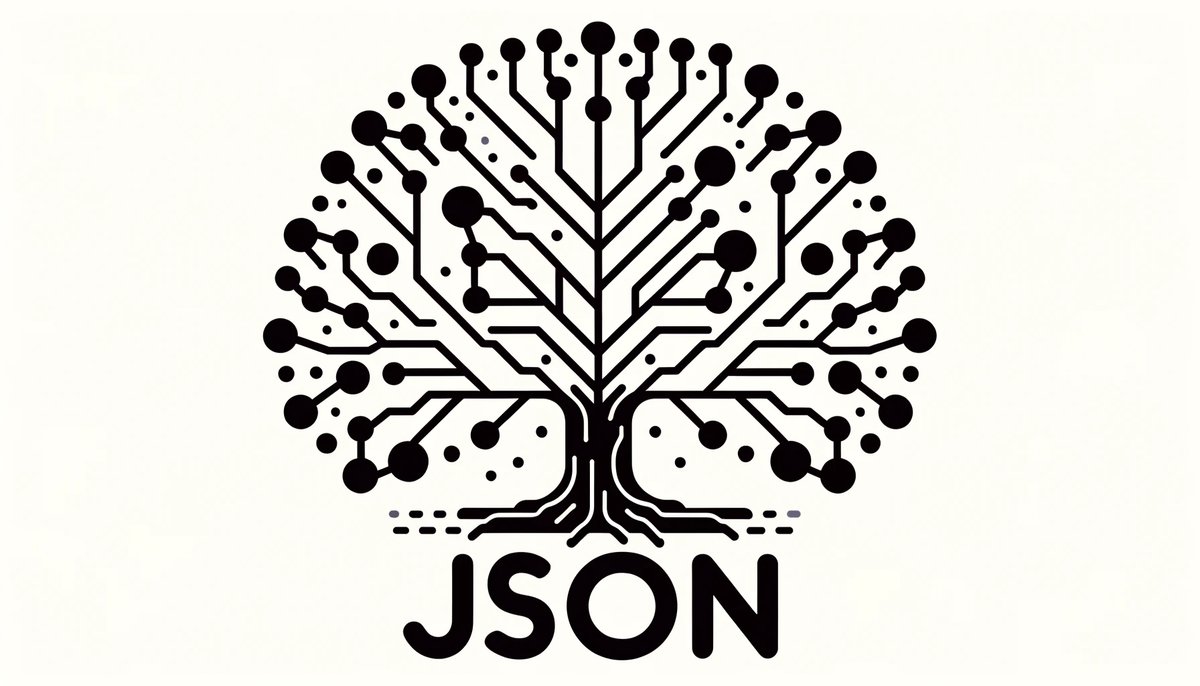 2023/10/22
2023/10/22「JSONって何?」初心者向けに分かりやすく解説!あなたもすぐJSONの基本を理解できる!
JSONとはJavaScript Object Notationの略で、データを表現する方法の一つとなります。これは元々JavaScriptで書かれたオブジェクトを表現する方法で、オブジェクト指向プロ...
続きを読む 2023/10/23
2023/10/23「GitHubって何?」初心者でも理解できる!GitHubの基本と便利な使い方を詳細解説
GitHubとは、ソフトウェア開発者がプロジェクトを効率的に管理するためのツール、あるいはプラットフォームです。その名前は"Git"と"Hub"の組み合わせで、「Gitの中心」という意味を持ちます。G...
続きを読む AI2023/9/13
AI2023/9/13生成AIって何?文系のためのAIの基本から応用までをわかりやすく解説!
AIとは何か。この質問に答える前に、まずその基本的な概念から探求していきましょう。AIはArtificial Intelligence(人工知能)の略で、人間が持つ知識、認識、判断、学習といった「知能...
続きを読む IT技術2023/10/19
IT技術2023/10/19初心者でも理解できる!DevOpsとは何かをわかりやすく解説します
DevOpsとは、ソフトウェア開発(Development)とIT運用(Operations)の2つの領域を結びつける方法論を指します。これは、これら2つの領域が相互に密接に連携することで、プロジェク...
続きを読む 生活2023/11/5
生活2023/11/5メガベンチャーって何?初心者エンジニアに贈る、IT業界のビッグプレーヤー解説!
「メガベンチャー」とは、IT業界において特に大規模な事業成長を遂げたスタートアップ企業を指す言葉で、売上高や企業価値が10億ドル(約1,000億円)以上という基準を指します。この金額は、企業の事業規模...
続きを読む IT技術2023/10/12
IT技術2023/10/12「初心者でも安心!」SEO対策の基本をわかりやすく解説します!
SEO、これはSearch Engine Optimizationの略で、「検索エンジン最適化」を意味します。SEOは、GoogleやYahooなどの検索エンジンでウェブサイトが高い位置に表示されるよ...
続きを読む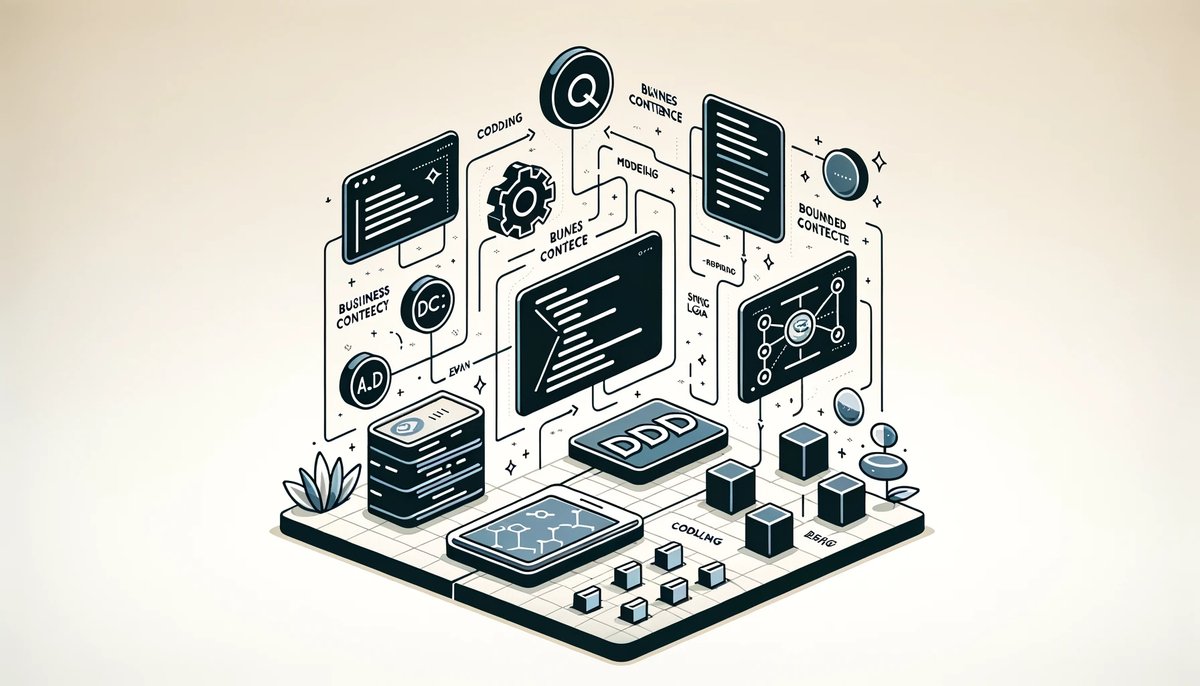 2023/11/6
2023/11/6ドメイン駆動設計を理解しよう!初心者エンジニア向けわかりやすい解説
ドメイン駆動設計(DDD:Domain-Driven Design)とは、ソフトウェア開発における設計手法の一つで、エリック・エヴァンス氏によって提唱されました。この設計手法は、ビジネスの本質(ドメイ...
続きを読む


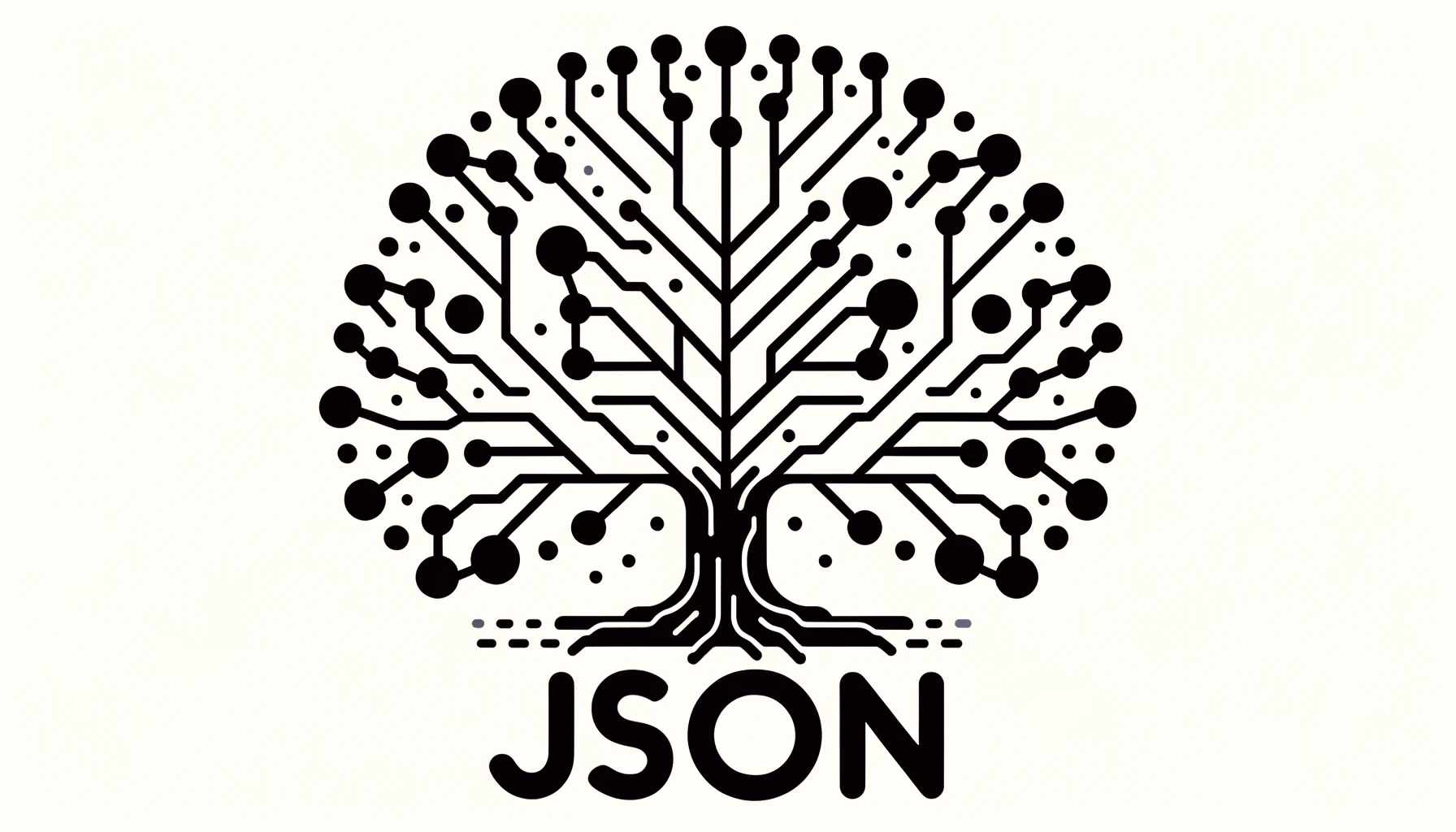





![PythonでExcel、メール、Webを自動化する本 [ 中嶋英勝 ]](https://thumbnail.image.rakuten.co.jp/@0_mall/book/cabinet/6398/9784815606398.jpg)


